Największy obraz utworzony przez DALL-E miałby 1024 piksele, czyli 1 megapiksel. Na szczęście OpenAI również rozwiązało ten problem i udostępniło nową funkcję znaną jako „ Przemalowanie w DALL-E 2.
W tym artykule przedstawiono samouczek krok po kroku dotyczący zwiększania szerokości obrazów za pomocą programu DALL E 2.
Dlaczego obraz tworzony przez DALL-E 2 jest mały?
Zanim zagłębimy się w koncepcję Outpainting i jej praktyczne zastosowanie, przyjrzyjmy się najpierw, dlaczego obrazy generowane przez te systemy AI są tak małe. Takie systemy tworzą obrazy za pomocą Ukryta dyfuzja .
Pobierają dane wejściowe, mapują je na wyszkolonych danych i powoli wpływają na nie, aż będą wyglądać tak, jak obraz, który miał na myśli użytkownik. Dlatego rozszerzenie obrazu wyjściowego zwiększa koszty obliczeń i wymaga wyższego procesu generowania. Aby oferowanie tej usługi było opłacalne, te systemy AI ograniczają się do generowania mniejszych obrazów. Obrazy przekraczające ten określony limit będą kosztowne obliczeniowo.
Przyjrzyjmy się teraz, jak możemy zwiększyć szerokość naszych obrazów za pomocą DALL-E 2.
Jak POWIĘKSZYĆ szerokość obrazów za pomocą DALL-E 2?
Outpainting to wbudowana funkcja DALL-E 2 wprowadzona przez jego twórców OpenAI. Pozwala użytkownikom rozszerzać oryginalny obraz, a tym samym tworzyć większe obrazy w dowolnym formacie. Jest to kolejna funkcja DALL-E 2, która należy do kategorii Edycja.
Przemalowanie nie pogarsza jakości i rozdzielczości obrazu. Outpainting poszerza obraz, dodając do płótna edycyjnego nowe ramki, które doskonale komponują się z kolorystyką obrazu. Aby poznać tę funkcję, odwiedź oficjalną stronę internetową firmy OD-E 2 . Aby ułatwić rejestrację i logowanie, zapoznaj się z tym artykułem jako przewodnikiem „ Jak się zarejestrować i zalogować do OpenAI Dalle 2? ”.
Oto demonstracja krok po kroku zwiększania szerokości obrazu za pomocą DALL-E 2:
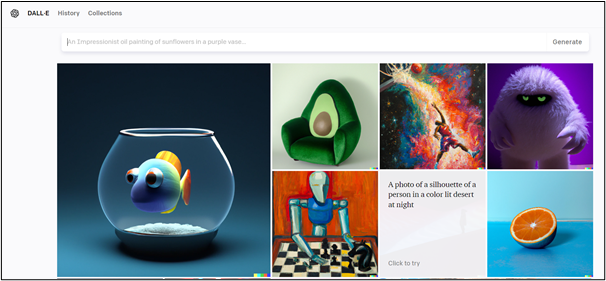
Krok 1: Prześlij obraz do edycji
Aby przesłać obraz, kliknij przycisk „ prześlij obraz ' przycisk. Wybierz obraz ze swojego urządzenia i prześlij go:
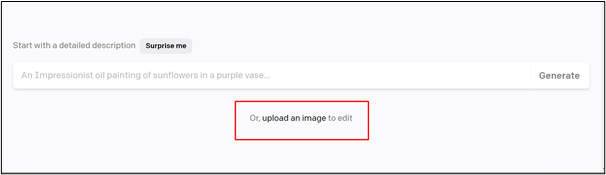
Krok 2: Przytnij obraz
Podczas przesyłania obrazu DALL-E umożliwia przycięcie obrazu do pliku wymagane proporcje lub pominięcie przycinania obrazu :
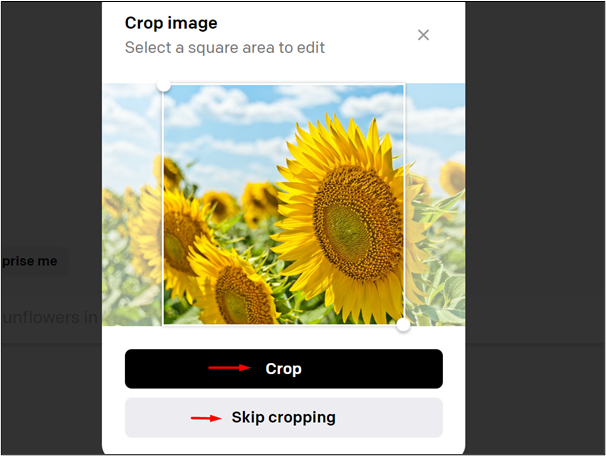
Krok 3: Potwierdź przesyłanie
Kliknij na ' sprawdzać ” zaznaczoną opcję, aby potwierdzić przesłanie obrazu:
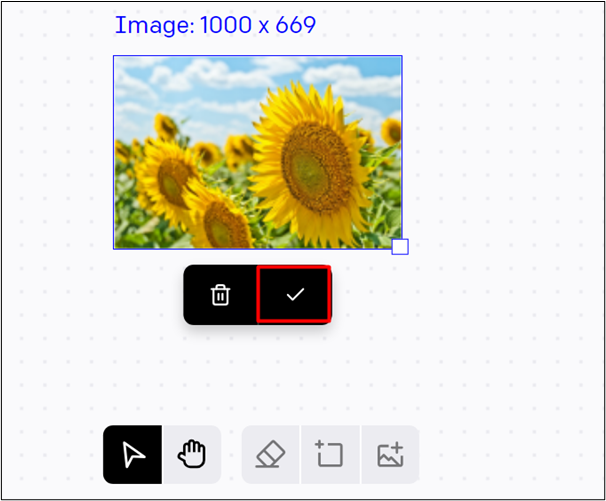
Krok 4: Dodaj ramkę generacji
Kliknij ' Dodaj ramkę generacji ”, aby dodać dodatkowe ramki. Te dodatkowe ramki zwiększą szerokość obrazów, dodając więcej ramek:
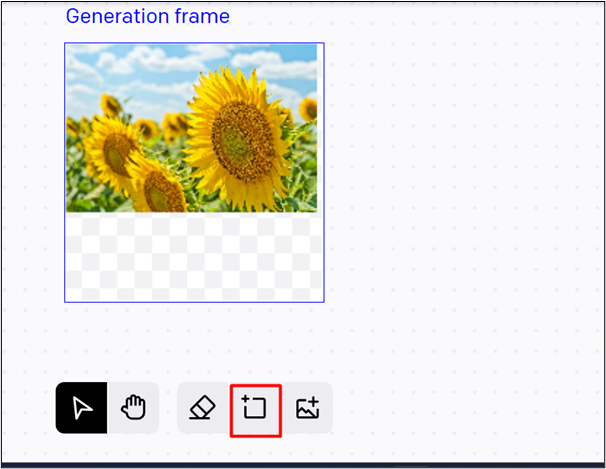
Krok 5: Edycja płótna
Po kliknięciu na „ Dodaj ramkę generacji ” utworzy ramkę, którą możesz umieścić w miejscu, w którym chcesz zwiększyć szerokość obrazu:
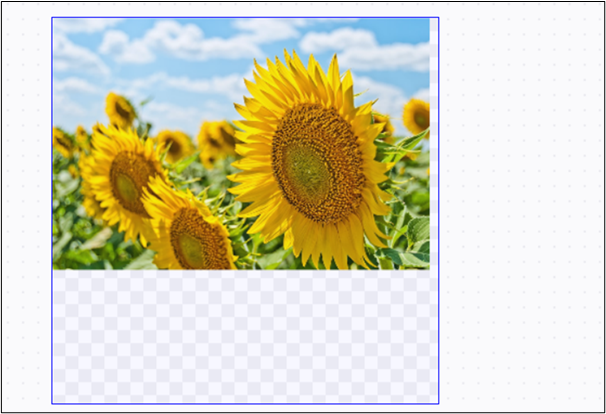
Krok 6: Podaj monit
DALL-E 2 działa w wierszu poleceń. Podczas przemalowywania wymagane jest podanie monitu o dodanie tych dodatkowych ramek. DALL-E 2 utworzy obraz podobny do przesłanego obrazu. Im bardziej będziesz precyzyjny, tym lepszy będzie wynik. Po wprowadzeniu monitu kliknij przycisk „ Generować ' przycisk:

Krok 7: Wybierz różne wygenerowane obrazy
DALL-E 2 utworzy różne obrazy w oparciu o monit. Poniżej biorąc pod uwagę podświetlony przycisk pozwoli użytkownikom wybrać różne ramki wygenerowane przez DALL-E, które najlepiej pasują do Twojego zdjęcia:
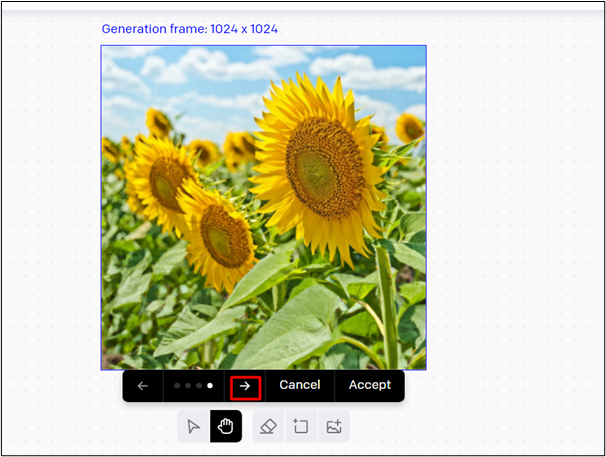
Po wybraniu ramki kliknij przycisk „ Zaakceptować ' przycisk:
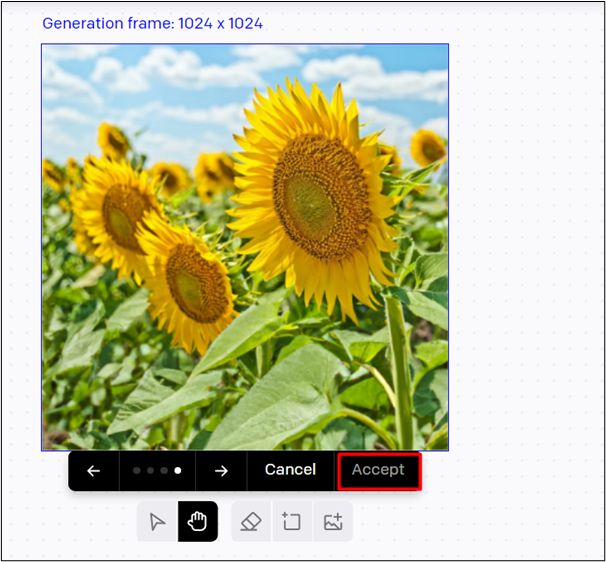
Krok 8: Pobierz obraz
Aby pobrać ten obraz, kliknij przycisk „ pobierać ” ikona podana nad „ Generować ' przycisk:
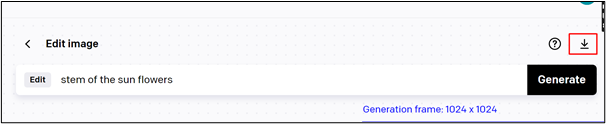
Ostateczny obraz
Tutaj rozszerzony obraz znajduje się poniżej:
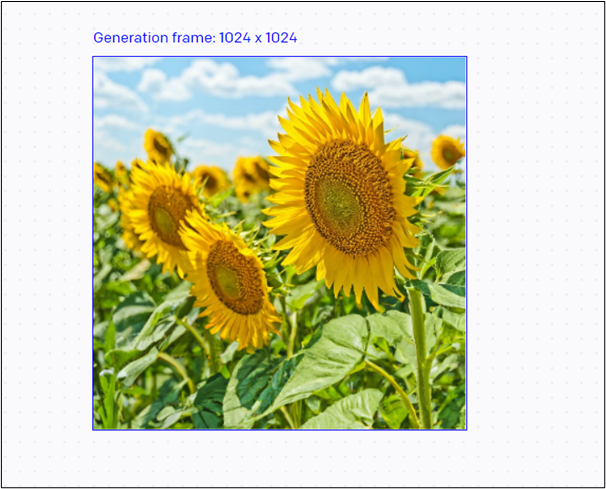
To wszystko z poradnika dotyczącego zwiększania szerokości obrazu za pomocą DALL-E 2.
Wniosek
Outpainting to przydatne narzędzie, które pozwala użytkownikom zwiększać szerokość obrazu poprzez dodawanie dodatkowych ramek i wyświetlanie monitu o idealne dopasowanie obrazu. DALL-E 2 to niesamowity generator dzieł sztuki z funkcjami takimi jak przemalowanie, odmalowanie itp., umożliwiający użytkownikom poszerzanie wyobraźni bez uszczerbku dla rozdzielczości, rozmiaru i jakości obrazu. Ten artykuł zawiera kompleksowy przewodnik dotyczący zwiększania szerokości obrazu za pomocą DALL-E 2.